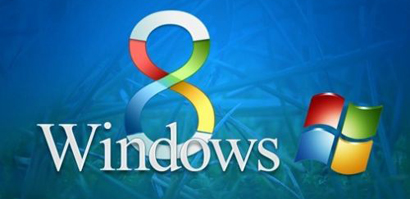安全浏览
【xbeta补:这是安全的另一方面,保护自己的内容不被侵害。】如果您要访问的网站被怀疑存在网络欺诈、恶意软件或其他不安全因素,谷歌浏览器会向您发出警告。
当您连接到一个使用 SSL 传输数据的网站时,托管该网站的服务器会向谷歌浏览器和其他浏览器提供证书以验证其身份。 该证书包含类似于网站地址的信息,这些信息已由第三方机构确认。 通过检查证书中的地址是否与网站地址相符,大致可以认定您是在与证书上的网站进行通信,而不是与伪装成该网站的网站进行通信。

图20:安全验证:这样可以防止网络钓鱼事件或者恶意软件的攻击。
下载管理器
在Chrome浏览器中下载文件时,并不会弹出下载管理器;可以在当前窗口底部查看下载状态,非常的方便。

图21:下载状态
文件按钮会显示剩余下载时间。 标签页上会出现绿色箭头,表示正在下载。

图22:下载管理器
设置
Chrome浏览器在设置方面也同样是非常的简单。
“基本信息选项中可以设置启动页、主页、默认搜索和默认浏览器。

图23:基本信息
“中级用户选项中可以设置下载位置、密码、字体和语言。

图24:中级用户选项
“高级选项中可以对网络、安全等方面进行设置。

图25:高级选项
【xbeta补:这种对不同用户分级的设置方式,算是一个不错的小创新】
资源占用率
我们很奇怪的发现,当打开会有两个Chrome.exe进程,共占用32MB左右的内存。当打开更多的标签页之后,会启动更多的进程。【xbeta补:奇怪吗?前面不是说了,多tab互相独立,各为进程嘛。】

图26:未打开任何标签页的资源占用情况

图27:打开两个标签页后的资源占用情况
和Firefox等非IE内核浏览器一样,Chrome浏览器不支持网上银行。【xbeta补:网上银行不支持非IE浏览器——这一局面早晚会有改变的】

图28:不支持网银
总结
通过简单的试用,我们感觉Chrome浏览器在易用性方面做的比较出色,界面简洁,上手也非常容易,不需要过多的设置。在本地化方面做的还不够细致,例如在界面中经常出现个别的繁体词语。对于习惯了很多繁杂按钮、工具栏的用户来说,Chrome浏览器给人耳目一新的感觉。但能否被广大的用户所接受,还需要时间的检验。Google在这方面有过失败的案例,Google Talk当年问世时也是众人关注,但是现在已经沦为“鸡肋产品。